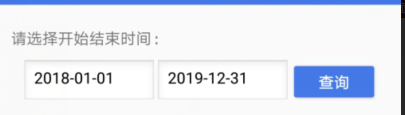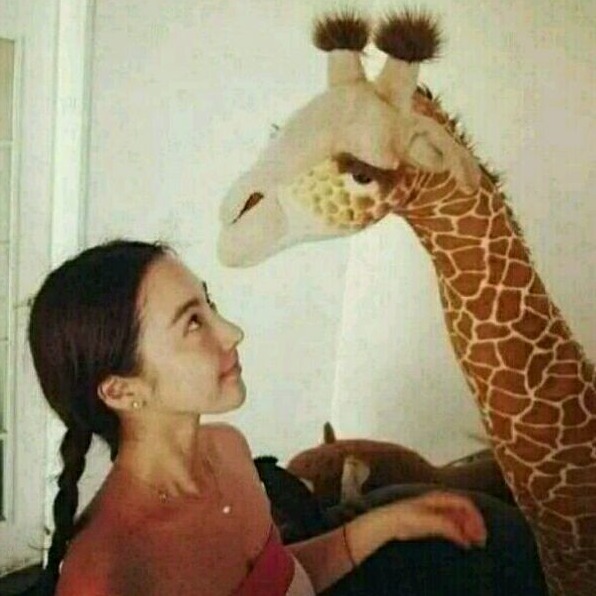分类:
android
分类:
android
一、时间选择器
有时候我们做页面时需要时间选择器,先上效果图
看了下android studio,没有这个样式的控件,找了下度娘发现这个样式的控件需要用TextView+后台代码实现。
假设新建页面 sheqing_list:
activity_sheqing_list.xml 布局页:
<LinearLayout android:layout_width="match_parent" android:layout_height="match_parent" android:orientation="vertical"> <TextView android:id="@+id/textView2" android:layout_width="match_parent" android:layout_height="wrap_content" android:layout_marginLeft="10dp" android:layout_marginTop="20dp" android:layout_marginRight="10dp" android:layout_marginBottom="10dp" android:text="请选择开始结束时间:" /> <LinearLayout android:layout_width="match_parent" android:layout_height="40dp" android:orientation="horizontal"> <LinearLayout android:layout_width="120dp" android:layout_height="match_parent" android:layout_marginLeft="20dp" android:orientation="vertical"> <TextView android:id="@+id/btnbegin" android:layout_width="120dp" android:layout_height="wrap_content" android:background="@android:drawable/edit_text" android:text="2018-01-01" android:textColor="@android:color/black" /> </LinearLayout> <LinearLayout android:layout_width="120dp" android:layout_height="match_parent" android:orientation="vertical"> <TextView android:id="@+id/btnover" android:layout_width="120dp" android:layout_height="wrap_content" android:background="@android:drawable/edit_text" android:text="2019-12-31" android:textColor="@android:color/black" /> </LinearLayout> <LinearLayout android:layout_width="100dp" android:layout_height="match_parent" android:orientation="vertical"> <Button android:id="@+id/btnselect" style="@style/Widget.AppCompat.Button.Colored" android:layout_width="80dp" android:layout_height="wrap_content" android:text="查询" /> </LinearLayout> </LinearLayout> </LinearLayout>
sheqing_list.java页面:
package xyz.ecoo.www.imagecarouseldemo;
import android.app.Activity;
import android.app.DatePickerDialog;
import android.support.v7.app.AppCompatActivity;
import android.os.Bundle;
import android.view.View;
import android.widget.Button;
import android.widget.DatePicker;
import android.widget.TextView;
import java.util.Calendar;
public class sheqing_list extends Activity implements View.OnClickListener {
private TextView btnbegin;
private TextView btnover;
private Calendar cal;
private int year,month,day;
@Override
protected void onCreate(Bundle savedInstanceState) {
super.onCreate(savedInstanceState);
setContentView(R.layout.activity_sheqing_list);
//获取当前日期 开始
getbeginDate();
btnbegin=(TextView) findViewById(R.id.btnbegin);
btnbegin.setOnClickListener(this);
//获取当前日期 结束
getoverDate();
btnover=(TextView) findViewById(R.id.btnover);
btnover.setOnClickListener(this);
}
//获取当前日期 开始
private void getbeginDate() {
cal=Calendar.getInstance();
year=cal.get(Calendar.YEAR); //获取年月日时分秒
month=cal.get(Calendar.MONTH); //获取到的月份是从0开始计数
day=cal.get(Calendar.DAY_OF_MONTH);
}
//获取当前日期 结束
private void getoverDate() {
cal=Calendar.getInstance();
year=cal.get(Calendar.YEAR); //获取年月日时分秒
month=cal.get(Calendar.MONTH); //获取到的月份是从0开始计数
day=cal.get(Calendar.DAY_OF_MONTH);
}
//开始按钮
@Override
public void onClick(View view) {
switch (view.getId()) {
case R.id.btnbegin:
DatePickerDialog.OnDateSetListener listener=new DatePickerDialog.OnDateSetListener() {
@Override
public void onDateSet(DatePicker arg0, int year, int month, int day) {
btnbegin.setText(year+"-"+(++month)+"-"+day); //将选择的日期显示到TextView中,因为之前获取month直接使用,所以不需要+1,这个地方需要显示,所以+1
}
};
DatePickerDialog dialog=new DatePickerDialog(sheqing_list.this, DatePickerDialog.THEME_HOLO_LIGHT,listener,year,month,day);//主题在这里!后边三个参数为显示dialog时默认的日期,月份从0开始,0-11对应1-12个月
dialog.show();
break;
case R.id.btnover:
DatePickerDialog.OnDateSetListener listener1=new DatePickerDialog.OnDateSetListener() {
@Override
public void onDateSet(DatePicker arg0, int year, int month, int day) {
btnover.setText(year+"-"+(++month)+"-"+day); //将选择的日期显示到TextView中,因为之前获取month直接使用,所以不需要+1,这个地方需要显示,所以+1
}
};
DatePickerDialog dialog1=new DatePickerDialog(sheqing_list.this, DatePickerDialog.THEME_HOLO_LIGHT,listener1,year,month,day);//主题在这里!后边三个参数为显示dialog时默认的日期,月份从0开始,0-11对应1-12个月
dialog1.show();
break;
default:
break;
}
}
}效果即可实现。
二、文本框
开始找文本框,没找到,都是单个的线条,后来搜了一下发现原来是用TextView实现。同样先上效果图:

此效果直接在xml中操作就好。
<LinearLayout android:layout_width="110dp" android:layout_height="match_parent" android:orientation="vertical"> <TextView android:id="@+id/textView20" android:layout_width="match_parent" android:layout_height="match_parent" android:background="@android:drawable/edit_text" android:gravity="center_horizontal" android:text="反映" /> </LinearLayout>
其实只用加一句代码 即可
android:background="@android:drawable/edit_text"
最后再啰嗦一句:横线的实现
在html中一条线 直接<br/>搞定,android studio 中用View框实现,代码如下:
<View android:id="@+id/view1" android:layout_width="fill_parent" android:layout_height="1dp" android:layout_marginLeft="5dp" android:layout_marginTop="10dp" android:layout_marginRight="5dp" android:background="#aa000000" />
这样一条线就出来了。
欢迎加群讨论技术,1群:677373950(满了,可以加,但通过不了),2群:656732739
评价
排名
6
文章
6
粉丝
16
评论
8
{{item.articleTitle}}
{{item.blogName}} : {{item.content}}
ICP备案 :渝ICP备18016597号-1
网站信息:2018-2025TNBLOG.NET
技术交流:群号656732739
联系我们:contact@tnblog.net
公网安备: 50010702506256
50010702506256
 50010702506256
50010702506256

欢迎加群交流技术